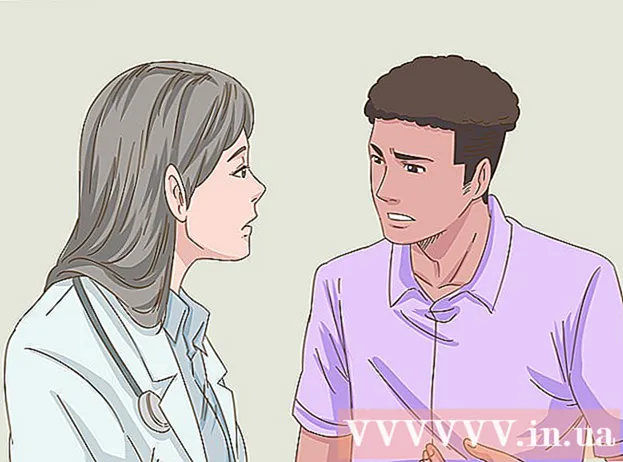Forfatter:
Marcus Baldwin
Opprettelsesdato:
21 Juni 2021
Oppdater Dato:
1 Juli 2024

Innhold
- Trinn
- Metode 1 av 3: På Amazon -mobilappen
- Metode 2 av 3: På Amazon
- Metode 3 av 3: Slik oppretter du en konto
- Tips
Amazon er en av de største nettbutikkene og tilbyr et bredt utvalg av bøker, elektronikk, møbler, klær og mer. Du kan også bruke Amazon Music, Fire TV, Kindle, Audible og Alexa med Amazon. I denne artikkelen vil vi vise deg hvordan du oppretter en Amazon -konto.
Trinn
Metode 1 av 3: På Amazon -mobilappen
 1 Start Amazon Mobile -appen. Amazon har flere mobilapper for forskjellige formål, nemlig Amazon Shopping, Prime Video, Amazon Music, Amazon Photos, Audible, Amazon Alexa og mer.
1 Start Amazon Mobile -appen. Amazon har flere mobilapper for forskjellige formål, nemlig Amazon Shopping, Prime Video, Amazon Music, Amazon Photos, Audible, Amazon Alexa og mer.  2 Klikk på Opprett en ny Amazon -konto (Opprett en ny Amazon -konto). Denne grå knappen er nederst på siden.
2 Klikk på Opprett en ny Amazon -konto (Opprett en ny Amazon -konto). Denne grå knappen er nederst på siden. - Klikk på Opprett en konto under den gule påloggingsknappen i Amazon Shopping -appen, og klikk deretter på Opprett konto øverst på siden.
- Klikk på "Fortsett" øverst på siden i Audible -appen, og klikk deretter på "Opprett en Amazon -konto" nederst på siden.
 3 Vennligst oppgi ditt fulle navn. Gjør dette på første linje øverst på siden.
3 Vennligst oppgi ditt fulle navn. Gjør dette på første linje øverst på siden.  4 Skriv inn en gyldig e -postadresse eller mobiltelefonnummer. Gjør dette på den andre linjen. Denne e -postadressen vil bli brukt til å logge på Amazon -kontoen din på andre enheter og apper. Sørg for å skrive inn en e -postadresse du har tilgang til.
4 Skriv inn en gyldig e -postadresse eller mobiltelefonnummer. Gjør dette på den andre linjen. Denne e -postadressen vil bli brukt til å logge på Amazon -kontoen din på andre enheter og apper. Sørg for å skrive inn en e -postadresse du har tilgang til.  5 Skriv inn passordet som du vil logge på kontoen din med. Gjør dette på den tredje linjen på siden. Passordet må være minst 6 tegn langt. Et godt passord består av en kombinasjon av store og små bokstaver, tall og spesialtegn (i, e, &, @,!). Husk passordet eller skriv det ned og skjul det på et trygt sted.
5 Skriv inn passordet som du vil logge på kontoen din med. Gjør dette på den tredje linjen på siden. Passordet må være minst 6 tegn langt. Et godt passord består av en kombinasjon av store og små bokstaver, tall og spesialtegn (i, e, &, @,!). Husk passordet eller skriv det ned og skjul det på et trygt sted. - Vi anbefaler ikke å lagre passordet ditt på en datamaskin eller smarttelefon, da dette utgjør en trussel mot sikkerheten til kontoen din.
 6 Trykk på Opprett din Amazon -konto (Opprett Amazon -konto), Fortsette (Fortsett) eller verifiser e-post (Bekreft din e-postadresse). Klikk på den store knappen nederst på siden. Avhengig av programmet du bruker, trykker du på alternativet "Opprett Amazon -konto", "Fortsett" eller "Bekreft e -post".Skriv inn det engangspassordet (OTP) som du vil motta på e-post på neste side.
6 Trykk på Opprett din Amazon -konto (Opprett Amazon -konto), Fortsette (Fortsett) eller verifiser e-post (Bekreft din e-postadresse). Klikk på den store knappen nederst på siden. Avhengig av programmet du bruker, trykker du på alternativet "Opprett Amazon -konto", "Fortsett" eller "Bekreft e -post".Skriv inn det engangspassordet (OTP) som du vil motta på e-post på neste side.  7 Åpne postkassen din. For å gjøre dette, start programmet du bruker til å utveksle e -post.
7 Åpne postkassen din. For å gjøre dette, start programmet du bruker til å utveksle e -post.  8 Åpne en e -post fra Amazon. Du vil motta en e -post med emnelinjen "Bekreft din nye Amazon -konto" fra Amazon.com. Åpne dette brevet.
8 Åpne en e -post fra Amazon. Du vil motta en e -post med emnelinjen "Bekreft din nye Amazon -konto" fra Amazon.com. Åpne dette brevet. - Hvis du ikke mottok en e -post fra Amazon, går du tilbake til Amazon -appen, sjekker e -postadressen du skrev inn, og klikker på "Send OTP på nytt".
 9 Kopier eller skriv ned engangspassordet. One Time Password er et seks-sifret passord med fet skrift i midten av bokstaven. Skriv ned eller kopier dette passordet.
9 Kopier eller skriv ned engangspassordet. One Time Password er et seks-sifret passord med fet skrift i midten av bokstaven. Skriv ned eller kopier dette passordet.  10 Gå tilbake til Amazon -appen. Trykk på Hjem -knappen nederst på mobilenheten. Klikk nå på Amazon -appen du brukte til å opprette kontoen din.
10 Gå tilbake til Amazon -appen. Trykk på Hjem -knappen nederst på mobilenheten. Klikk nå på Amazon -appen du brukte til å opprette kontoen din.  11 Skriv inn et engangspassord og klikk Bekrefte (Bekrefte). Dette vil bekrefte kontoen din og logge på.
11 Skriv inn et engangspassord og klikk Bekrefte (Bekrefte). Dette vil bekrefte kontoen din og logge på. - Hvis du ser en melding om at engangspassordet er ugyldig, klikker du på "Send OTP på nytt" for å motta et nytt engangspassord.
Metode 2 av 3: På Amazon
 1 Gå til siden https://www.amazon.com i en nettleser. Det kan være hvilken som helst nettleser på en Windows- eller macOS -datamaskin. Amazon -hjemmesiden åpnes.
1 Gå til siden https://www.amazon.com i en nettleser. Det kan være hvilken som helst nettleser på en Windows- eller macOS -datamaskin. Amazon -hjemmesiden åpnes.  2 Klikk på Konto og lister (Konto og lister). Dette er den første kategorien i øvre høyre hjørne. Når du holder musepekeren over denne fanen, vises en liste over kontoinnstillinger. Hvis du klikker på denne fanen, kommer du til påloggingssiden.
2 Klikk på Konto og lister (Konto og lister). Dette er den første kategorien i øvre høyre hjørne. Når du holder musepekeren over denne fanen, vises en liste over kontoinnstillinger. Hvis du klikker på denne fanen, kommer du til påloggingssiden. - Hvis du er logget på med en annen konto, holder du musen over "Konto og lister" og klikker deretter på "Logg av" nederst på menyen.
 3 Klikk på Opprett din Amazon -konto (Opprett en Amazon -konto). Denne grå knappen er nederst på påloggingssiden.
3 Klikk på Opprett din Amazon -konto (Opprett en Amazon -konto). Denne grå knappen er nederst på påloggingssiden.  4 Vennligst oppgi ditt fulle navn. Gjør dette på første linje øverst på siden.
4 Vennligst oppgi ditt fulle navn. Gjør dette på første linje øverst på siden.  5 Vennligst skriv inn en gyldig e-post adresse. Gjør dette på den andre linjen. Denne e -postadressen vil bli brukt til å logge på Amazon -kontoen din på andre enheter. Sørg for å skrive inn en e -postadresse du har tilgang til.
5 Vennligst skriv inn en gyldig e-post adresse. Gjør dette på den andre linjen. Denne e -postadressen vil bli brukt til å logge på Amazon -kontoen din på andre enheter. Sørg for å skrive inn en e -postadresse du har tilgang til.  6 Skriv inn passordet som du vil logge på kontoen din med. Gjør dette på den tredje linjen på siden. Passordet må være minst 6 tegn langt. Et godt passord består av en kombinasjon av store og små bokstaver, tall og spesialtegn (i, e, &, @,!). Husk passordet eller skriv det ned og skjul det på et trygt sted.
6 Skriv inn passordet som du vil logge på kontoen din med. Gjør dette på den tredje linjen på siden. Passordet må være minst 6 tegn langt. Et godt passord består av en kombinasjon av store og små bokstaver, tall og spesialtegn (i, e, &, @,!). Husk passordet eller skriv det ned og skjul det på et trygt sted. - Vi anbefaler ikke å lagre passordet ditt på en datamaskin eller smarttelefon, da dette utgjør en trussel mot sikkerheten til kontoen din.
 7 Skriv inn passordet igjen. Skriv inn passordet på siste linje på siden nøyaktig slik du skrev det på den tredje linjen for å bekrefte at det var riktig angitt.
7 Skriv inn passordet igjen. Skriv inn passordet på siste linje på siden nøyaktig slik du skrev det på den tredje linjen for å bekrefte at det var riktig angitt.  8 Klikk på Opprett din Amazon -konto (Opprett en Amazon -konto). Denne gule knappen er nederst på siden. En e-post med et engangspassord (OTP) vil bli sendt til e-postadressen du oppga.
8 Klikk på Opprett din Amazon -konto (Opprett en Amazon -konto). Denne gule knappen er nederst på siden. En e-post med et engangspassord (OTP) vil bli sendt til e-postadressen du oppga.  9 Sjekk e-posten. Når du oppretter en konto, blir du tatt til en side der du må angi et engangspassord. For å få et slikt passord, åpne postkassen. Gjør dette i en ny nettleserfane for å holde Amazon -registreringssiden åpen. Du kan også sjekke e -posten din på smarttelefonen eller i et annet program, for eksempel Outlook eller Apple Mail.
9 Sjekk e-posten. Når du oppretter en konto, blir du tatt til en side der du må angi et engangspassord. For å få et slikt passord, åpne postkassen. Gjør dette i en ny nettleserfane for å holde Amazon -registreringssiden åpen. Du kan også sjekke e -posten din på smarttelefonen eller i et annet program, for eksempel Outlook eller Apple Mail.  10 Kopier eller skriv ned engangspassordet. One Time Password er et seks-sifret passord med fet skrift i midten av bokstaven. Skriv ned eller kopier dette passordet.
10 Kopier eller skriv ned engangspassordet. One Time Password er et seks-sifret passord med fet skrift i midten av bokstaven. Skriv ned eller kopier dette passordet. - Hvis du ikke mottok en e -post fra Amazon, må du sjekke e -postadressen du skrev inn og klikke "Send OTP på nytt" nederst på Amazon -registreringssiden.
 11 Gå tilbake til Amazon -registreringssiden. Når du finner ditt engangspassord, går du tilbake til fanen eller nettleseren du brukte til å opprette din nye Amazon-konto.
11 Gå tilbake til Amazon -registreringssiden. Når du finner ditt engangspassord, går du tilbake til fanen eller nettleseren du brukte til å opprette din nye Amazon-konto.  12 Skriv inn et engangspassord og klikk Bekrefte (Bekrefte). Skriv inn ditt sekssifrede passord i den aktuelle linjen, og klikk deretter på "Bekreft" (denne gule knappen er nederst på siden).Dette vil bekrefte kontoen din og logge på.
12 Skriv inn et engangspassord og klikk Bekrefte (Bekrefte). Skriv inn ditt sekssifrede passord i den aktuelle linjen, og klikk deretter på "Bekreft" (denne gule knappen er nederst på siden).Dette vil bekrefte kontoen din og logge på. - Hvis du ser en melding om at engangspassordet ikke er gyldig, klikker du på "Send OTP på nytt" og sjekker e-posten din. Skriv deretter inn den nye OTP og klikk "Bekreft".
Metode 3 av 3: Slik oppretter du en konto
 1 Endre betalingsmåten din. Etter at du har opprettet kontoen din, legger du til betalingsmåten din. Følg disse trinnene for å gjøre dette:
1 Endre betalingsmåten din. Etter at du har opprettet kontoen din, legger du til betalingsmåten din. Følg disse trinnene for å gjøre dette: - Gå til https://www.amazon.com eller start Amazon Shopping -appen, og logg deretter på kontoen din.
- Klikk på ikonet for de tre horisontale linjene (☰) i øvre venstre hjørne.
- Klikk på "Din konto".
- Klikk på "Administrer betalingsalternativer".
- Rull ned og trykk på "Legg til kort" eller trykk på "Legg til en betalingsmåte" i mobilappen.
- Skriv inn navnet på bankkortet ditt, og skriv deretter inn nummeret.
- Bruk rullegardinmenyen til å angi en utløpsdato for kortet.
- Klikk på "Legg til kortet".
 2 Endre leveringsadressen din. Følg disse trinnene for å gjøre dette.
2 Endre leveringsadressen din. Følg disse trinnene for å gjøre dette. - Gå til https://www.amazon.com eller start Amazon Shopping -appen, og logg deretter på kontoen din.
- Klikk på ikonet for de tre horisontale linjene (☰) i øvre venstre hjørne.
- Klikk på "Din konto".
- Klikk på "Din adresse".
- Trykk på "Legg til adresse" eller trykk på "Legg til en ny adresse" i mobilappen.
- Bruk skjemaet til å angi navn, postadresse, by, land, postnummer, telefonnummer og annen nødvendig informasjon.
- Klikk på den gule knappen "Legg til adresse" nederst på skjemaet.
 3 Tilpass profilen din. Følg trinnene nedenfor for å gjøre dette. Hvis du bryr deg om personvernet ditt, begrenser du informasjonen som vises på profilen din. For eksempel kan du bare oppgi navn og posisjon.
3 Tilpass profilen din. Følg trinnene nedenfor for å gjøre dette. Hvis du bryr deg om personvernet ditt, begrenser du informasjonen som vises på profilen din. For eksempel kan du bare oppgi navn og posisjon. - Gå til https://www.amazon.com eller start Amazon Shopping -appen, og logg deretter på kontoen din.
- Klikk på ikonet for de tre horisontale linjene (☰) i øvre venstre hjørne.
- Klikk på "Din konto".
- Klikk på "Din Amazon -profil" eller trykk på "Din profil" i mobilappen.
- Klikk på personens silhuettikon, og klikk deretter på Last opp eller trykk på Legg til et bilde i mobilappen.
- Trykk på profilbildet ditt, og trykk deretter på "Åpne" eller trykk på ønsket bilde i galleriet på din mobile enhet.
- Trykk på den grå bakgrunnen, og trykk deretter på "Last opp" eller trykk på "Legg til bilde" på mobilenheten.
- Klikk på bannerbildet og klikk deretter "Åpne" eller velg bannerbildet fra galleriet på din mobile enhet.
- Klikk "Rediger profil".
- Svar på spørsmålene i skjemaet. Dette kan gjøres etter ønske. Del bare informasjonen du vil publisere.
- Rull ned og klikk på Lagre.
Tips
- Hvis du bruker Amazon mye, bør du vurdere et Prime -medlemskap. I dette tilfellet må du betale en årlig avgift, men du får gratis to-dagers frakt for mange varer og gratis visning av mange filmer og TV-programmer.
- Når du begynner å kjøpe og evaluere produkter, vil Amazon komme med personlige anbefalinger for deg. Klikk "Anbefalt for deg" på hjemmesiden din for å se disse anbefalingene.
- Husk å sjekke kategorien Dagens tilbud. Det tilbyr varer med rabatter, og hvis du er heldig, kan du kjøpe en god ting for latterlige penger.